Hướng Dẫn Đổi Thông Tin Tài Khoản Minecraft Microsoft
Hướng Dẫn Đổi Thông Tin Tài Khoản Minecraft Microsoft
Truy cập LỊCH SỬ MUA NICK
B1: Chọn vào tài khoản bạn vừa mua
B2: Chuẩn bị 1 GMAIL mới chưa đăng kí tài khoản Microsoft
B3: Truy cập Microsoft
B4: Đăng nhập tài khoản bạn vừa mua
Nó sẽ có định dạng: Mật Khẩu Microsoft (Mail nhận mã đăng nhập)
Nhập Mail Nhận Code
Ví Dụ ở đây là shopmoon@gmail.com
B5: Liên hệ Hỗ trợ để lấy mã
Bạn đã đăng nhập thành công
1.1 Hướng dẫn đổi Mail nhận code
B1: Chọn Bảo Mật
B2: Chọn Tùy Chọn Bảo Mật Nâng Cao
B3: Chọn Thêm cách mới để đăng nhập hoặc xác minh
B4: Chọn Gửi Mã Qua Email
B5: Nhập Email của bạn
B6: Nhập mã gửi về email của bạn
B7: Ấn tiếp theo
B8: Xóa mail cũ giữ lại mail của bạn
1.2 Hướng dẫn đổi Mail Login Microsoft
B1: Chọn Thông Tin Của Bạn
B2: Chọn Chỉnh Sửa Thông TIn Tài Khoản
B3: Chọn Thêm Email
B4: Chọn Thêm mail của bạn
B5:Nhấn Xác Nhận
B6: Nhấn đường link gửi về mail nhận mã để xác nhận
B7: Chọn Đặt Làm Bí Danh Chính
B8: Xóa mail cũ đi
2. Hướng dẫn đổi mật khẩu
B1: Chọn Thay đổi mật khẩu
B2: Nhập thông tin vào ô
3. Hướng dẫn đổi mã khôi phục
B1: Chọn Bảo Mật
B2: Chọn Tùy Chọn Bảo Mật Nâng Cao
B3: Kéo xuống cuối trang chọn TẠO MÃ MỚI
Lưu Ý: Vui lòng sử dụng App Authenticator Microsoft / Google để bảo mật và tắt 2FA ( Để tránh bị lỗi sau này mở khóa tài khoản )